在 OneNote 中为Windows 10创建新页面时,它具有纯白色背景。 可以轻松地将其更改为适合首选项的另一种颜色。 具有特定背景颜色的颜色编码页面是直观地组织笔记本的好方法。 例如,可以对与特定项目相关的笔记使用一种颜色,对与规划特定事件或演示文稿相关的笔记使用另一种颜色。
将背景色应用于当前页面
若要为当前页面的背景选择新颜色,请执行以下操作:
-
打开要更改其背景色的页面。
-
在 “视图 ”选项卡上,单击或点击 “页面颜色”。
-
单击或点击所需的颜色。 如果有鼠标,将鼠标指针放在任何颜色块上将显示带有该颜色名称的工具提示。
提示: 如果不喜欢提供的颜色选择,请单击 “更多颜色”,然后单击或点击所需的颜色。
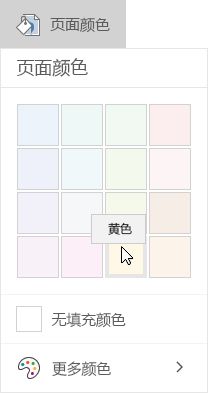
注意: 可以轻松地将背景色应用于笔记本中的多个页面,而无需单独设置每个页面的格式。 在垂直页列表中,选择要更改的任何页,然后单击“视图”>“纸张颜色”,应用所需颜色。 若要选择多个连续的页标签,选择起始页,然后按住 Shift 键,同时单击范围内的最后一个页面名称。 若要在所选内容中包含非连续页,请在单击列表中的页面名称时按住 Ctrl 键。
删除当前页的背景色
若要还原笔记本中当前页面上的纯白色背景,请执行以下操作:
-
打开要更改其背景色的页面。
-
在 “视图 ”选项卡上,单击或点击 “页面颜色”。
-
单击或点击 “无填充”。







